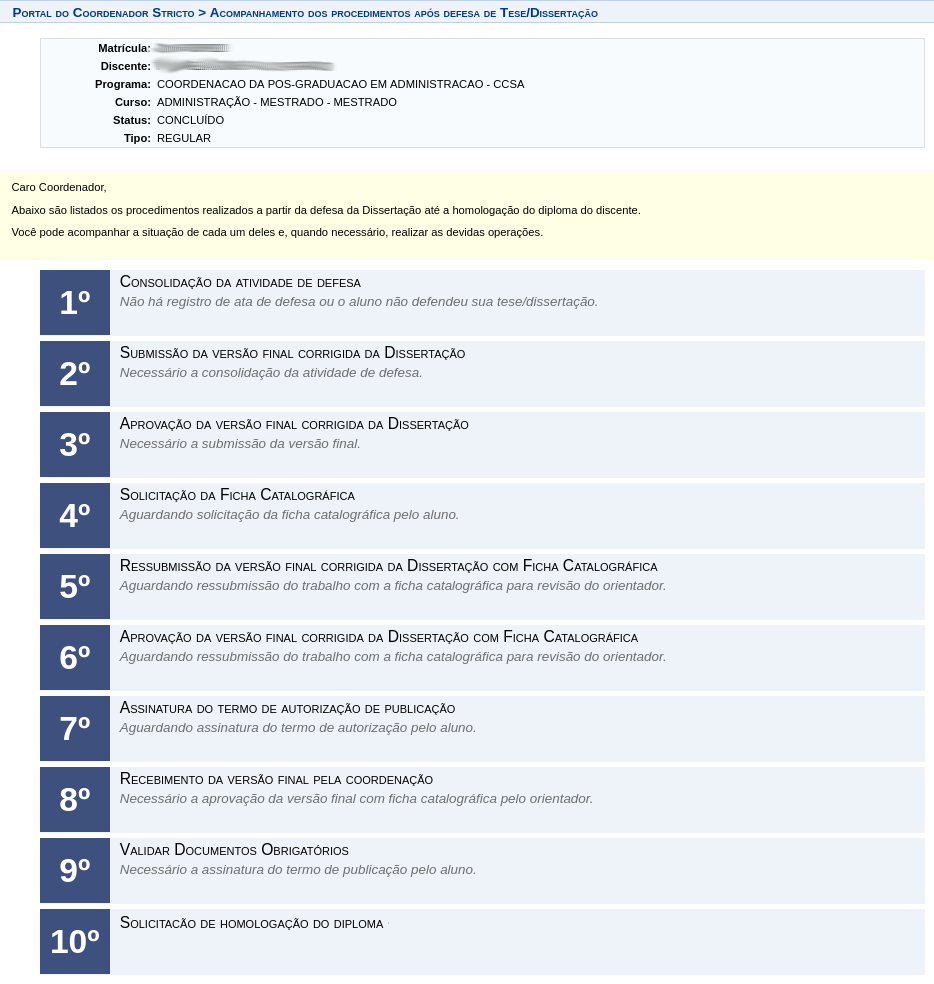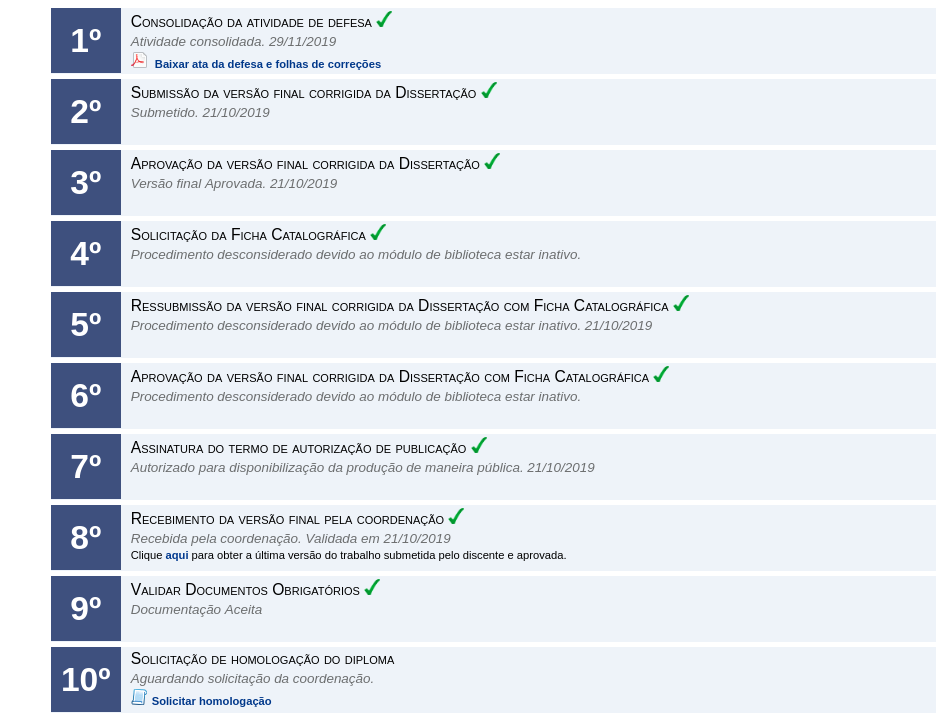Mudanças entre as edições de "Acompanhar Procedimentos Após Defesa"
| (36 revisões intermediárias por 3 usuários não estão sendo mostradas) | |||
| Linha 12: | Linha 12: | ||
* É necessário que o discente já tenha um orientador definido; | * É necessário que o discente já tenha um orientador definido; | ||
* É necessário | * É necessário consolidar as Atividades de Qualificação ou Orientação Individual; | ||
* O(A) discente deve estar matriculado(a) em atividade de defesa (Dissertação para mestrado e Tese para doutorado); | |||
* A banca de defesa deve ter sido cadastrada. | |||
* Ter se cadastrado para uso dos serviços da biblioteca (a). | |||
(a) No Menu Principal no portal do discente, clique em Biblioteca e depois em Cadastrar para Utilizar os Serviços da Biblioteca. Selecione o vínculo e crie uma senha contendo apenas números. Para confirmar a criação da | |||
senha da biblioteca, informe sua senha do SIGAA. | |||
== Perfis de Acesso == | == Perfis de Acesso == | ||
* Coordenador | * Gestor Stricto Sensu. | ||
* Coordenador, Vice-Coordenador e secretário de Curso Stricto Sensu. | |||
* | * Docente Stricto. | ||
* Discente Stricto. | |||
* Discente Stricto | |||
== Caminho == | == Caminho == | ||
| Linha 43: | Linha 46: | ||
'''1) Consolidação da atividade de defesa:''' | '''1) Consolidação da atividade de defesa:''' | ||
* Usuário: Coordenador | * Usuário: Coordenador(a), Vice-Coordenador(a) e secretário(a) de PPG | ||
Ao consolidar uma atividade, o usuário informa se o discente foi aprovado ou não e finaliza a atividade. | Ao consolidar uma atividade, o usuário informa se o discente foi aprovado ou não e finaliza a atividade. | ||
| Linha 49: | Linha 52: | ||
Matrículas → Atividades → Consolidar | Matrículas → Atividades → Consolidar | ||
Após | Após Coordenador(a), Vice-Coordenador(a) ou secretário(a) consolidar a Atividade de Defesa, o(a) discente poderá realizar o ''download'' da Ata de Defesa contendo os itens a serem corrigidos.. | ||
'''Maiores informações em:''' | |||
[https://manuaisdesistemas.ufpe.br/index.php/Consolidar_Atividade#Selecionar_Op.C3.A7.C3.A3o_Consolidar_Atividade Consolidar Atividade de Defesa] | |||
'''2) Submissão da versão final corrigida da Dissertação:''' | '''2) Submissão da versão final corrigida da Dissertação:''' | ||
* Usuário: Discente | * Usuário: Discente | ||
Nesta operação, após o discente obter a Ata de Defesa, | Nesta operação, após o(a) discente obter a Ata de Defesa, realiza as correções e submete a versão final corrigida, ainda sem ficha catalográfica, para avaliação do(a) orientador(a). | ||
Ensino --> Produções Acadêmicas --> Acompanhar Procedimentos Após Defesa | Ensino --> Produções Acadêmicas --> Acompanhar Procedimentos Após Defesa | ||
| Linha 61: | Linha 69: | ||
Ensino --> Produções Acadêmicas --> Submeter Teses/Dissertações | Ensino --> Produções Acadêmicas --> Submeter Teses/Dissertações | ||
'''Maiores informações em:''' [https://manuaisdesistemas.ufpe.br/index.php/Titula%C3%A7%C3%A3o:_Procedimentos_P%C3%B3s_Defesa_de_Tese_ou_Disserta%C3%A7%C3%A3o_pelo_Discente Submissão da versão final corrigida da Dissertação] | |||
'''3) Aprovação da versão final corrigida da Tese/Dissertação:''' | '''3) Aprovação da versão final corrigida da Tese/Dissertação:''' | ||
* Usuário: Orientador | * Usuário: Orientador(a) | ||
O usuário é responsável pela aprovação da versão corrigida pelo discente. | O usuário é responsável pela aprovação da versão corrigida pelo(a) discente. | ||
'''(Pelo Orientador)''' | '''(Pelo Orientador)''' | ||
| Linha 72: | Linha 82: | ||
Ensino --> Orientações Pós Graduação --> Meus Orientandos --> Revisar Tese/Dissertação | Ensino --> Orientações Pós Graduação --> Meus Orientandos --> Revisar Tese/Dissertação | ||
*Obs: O orientador tem a opção de mudar o status para APROVADA. | *Obs.: O(A) orientador(a) tem a opção de mudar o ''status'' para APROVADA. | ||
'''(Pelo Coordenador)''' | '''(Pelo Coordenador)''' | ||
| Linha 78: | Linha 88: | ||
Aluno --> Conclusão --> Confirmar Recebimento de Tese/Dissertação | Aluno --> Conclusão --> Confirmar Recebimento de Tese/Dissertação | ||
*Obs: Na impossibilidade do orientador validar a versão final da Dissertação, o coordenador utiliza o formulário para validar a revisão, escolhendo o status APROVADA ou RECEBIDA E VALIDADA. | *''Obs.'': Na impossibilidade do orientador validar a versão final da Dissertação, o coordenador utiliza o formulário para validar a revisão, escolhendo o status APROVADA ou RECEBIDA E VALIDADA. | ||
'''Mais informações no manual''':[https://manuaisdesistemas.ufpe.br/index.php/Revisar_Tese/Disserta%C3%A7%C3%A3o_pelo_Docente Aprovação da versão final] | |||
'''4) Solicitação da Ficha Catalográfica:''' | '''4) Solicitação da Ficha Catalográfica:''' | ||
* | * Clique no link Solicitar Ficha Catalográfica. Preencha todos os campos com as informações de seu trabalho e cadastre sua solicitação. A Biblioteca irá verificar sua solicitação e atendê-la. | ||
'''5) Ressubmissão da versão final corrigida da Dissertação com Ficha Catalográfica:''' | '''5) Ressubmissão da versão final corrigida da Dissertação com Ficha Catalográfica:''' | ||
* | * Após a devolução da ficha catalográfica com a correções necessárias enviar novamente para uma segunda avaliação. | ||
'''6) Aprovação da versão final corrigida da Dissertação com Ficha Catalográfica:''' | '''6) Aprovação da versão final corrigida da Dissertação com Ficha Catalográfica:''' | ||
* | * Após realizadas as correções enviar a versão final da ficha Catalográfica. | ||
| Linha 103: | Linha 115: | ||
Ensino --> Produções Acadêmicas --> Acompanhar Procedimentos Após Defesa | Ensino --> Produções Acadêmicas --> Acompanhar Procedimentos Após Defesa | ||
*Obs: Para cada produção listada será possível assinar o Termo de Autorização para que ela possa ser disponibilizada para consulta aos usuários externos. | *''Obs.'': '''Para cada produção listada''' será possível assinar o "Termo de Autorização" para que ela possa ser disponibilizada para consulta aos usuários externos. | ||
A autorização para disponibilização das suas produções acadêmicas é obrigatória, mesmo que elas são sejam disponibilizadas de imediato. | A autorização para disponibilização das suas produções acadêmicas é obrigatória, mesmo que elas são sejam disponibilizadas de imediato. | ||
'''Maiores informações em:''' [https://manuaisdesistemas.ufpe.br/index.php/Termo_de_Autoriza%C3%A7%C3%A3o_para_Produ%C3%A7%C3%B5es_Acad%C3%AAmicas Termo de Autorização] | |||
'''8) Recebimento da versão final pela coordenação:''' | |||
'''8) Recebimento da versão final pela coordenação:''' | |||
* Usuário: Coordenador | * Usuário: Coordenador | ||
| Linha 127: | Linha 136: | ||
Ensino --> Produções Acadêmicas --> Acompanhar Procedimentos Após Defesa | Ensino --> Produções Acadêmicas --> Acompanhar Procedimentos Após Defesa | ||
*Obs: É necessário que o discente envie os documentos obrigatórios no formato PDF (Identidade, CPF e Diploma de Graduação). | *''Obs.:'' É necessário que o(a) discente envie os documentos obrigatórios no formato PDF (Identidade, CPF, Certidão de Quitação Eleitoral, Certidão de Nascimento ou Casamento e Diploma de Graduação). | ||
'''Maiores informações em:''' [https://manuaisdesistemas.ufpe.br/index.php/Titula%C3%A7%C3%A3o:_Procedimentos_P%C3%B3s_Defesa_de_Tese_ou_Disserta%C3%A7%C3%A3o_pelo_Discente Inserir documentos obrigatórios] | |||
| Linha 135: | Linha 146: | ||
Aluno --> Conclusão --> Validar Documentação para Homologação de Diploma | Aluno --> Conclusão --> Validar Documentação para Homologação de Diploma | ||
Após o discente inserir os documentos obrigatórios, o coordenador pode visualizar os documentos e conferir se estão corretos e de acordo com os padrões exigidos. Os documentos estando corretos, o coordenador poderá validar a documentação finalizando essa etapa 9 como "validada". | |||
Após a realização dessas 9 etapas, é possível o coordenador solicitar a homologação do diploma. | Após a realização dessas 9 etapas, é possível o coordenador solicitar a homologação do diploma. | ||
| Linha 143: | Linha 156: | ||
* Usuário: Coordenador | * Usuário: Coordenador | ||
[ | '''Manual disponível em:''' [https://manuaisdesistemas.ufpe.br/index.php/Solicitar_Homologa%C3%A7%C3%A3o_de_Diploma Solicitar Homologação de Diplomas] | ||
'''Para maiores informações assista ao vídeo Tutorial com os passos para consolidação de atividades:''' | |||
<youtube>6HmKqgxIeeY ORCk&feature</youtube> | |||
'''Assista o Vídeo Tutorial contendo os passos para homologação do diploma:''' | |||
<youtube>oBk6JN_u2RQ ORCk&feature</youtube> | |||
== Regras == | == Regras == | ||
Edição atual tal como às 17h49min de 27 de agosto de 2024
Objetivo
Permite realizar todos os processos necessários após defesa até a solicitação de homologação do diploma.
Pré-requisitos
- O discente não deve ter carga horária integralizada pendente, ou seja, o discente deve ter carga horária integralizada pendente igual a zero.
Para consultar os discentes com carga horária integralizada, pode-se utilizar o Relatório de carga horária integralizada;
- É necessário que o discente já tenha um orientador definido;
- É necessário consolidar as Atividades de Qualificação ou Orientação Individual;
- O(A) discente deve estar matriculado(a) em atividade de defesa (Dissertação para mestrado e Tese para doutorado);
- A banca de defesa deve ter sido cadastrada.
- Ter se cadastrado para uso dos serviços da biblioteca (a).
(a) No Menu Principal no portal do discente, clique em Biblioteca e depois em Cadastrar para Utilizar os Serviços da Biblioteca. Selecione o vínculo e crie uma senha contendo apenas números. Para confirmar a criação da senha da biblioteca, informe sua senha do SIGAA.
Perfis de Acesso
- Gestor Stricto Sensu.
- Coordenador, Vice-Coordenador e secretário de Curso Stricto Sensu.
- Docente Stricto.
- Discente Stricto.
Caminho
(Pelo Discente)
Ensino --> Produções Acadêmicas --> Acompanhar Procedimentos Após Defesa
(Pelo Coordenador)
Aluno --> Conclusão --> Acompanhar Procedimentos Após Defesa
(Pelo Gestor)
Alunos --> Outras Operações --> Acompanhar Procedimentos Após Defesa
Passo a Passo
1) Consolidação da atividade de defesa:
- Usuário: Coordenador(a), Vice-Coordenador(a) e secretário(a) de PPG
Ao consolidar uma atividade, o usuário informa se o discente foi aprovado ou não e finaliza a atividade.
Matrículas → Atividades → Consolidar
Após Coordenador(a), Vice-Coordenador(a) ou secretário(a) consolidar a Atividade de Defesa, o(a) discente poderá realizar o download da Ata de Defesa contendo os itens a serem corrigidos..
Maiores informações em: Consolidar Atividade de Defesa
2) Submissão da versão final corrigida da Dissertação:
- Usuário: Discente
Nesta operação, após o(a) discente obter a Ata de Defesa, realiza as correções e submete a versão final corrigida, ainda sem ficha catalográfica, para avaliação do(a) orientador(a).
Ensino --> Produções Acadêmicas --> Acompanhar Procedimentos Após Defesa
ou
Ensino --> Produções Acadêmicas --> Submeter Teses/Dissertações
Maiores informações em: Submissão da versão final corrigida da Dissertação
3) Aprovação da versão final corrigida da Tese/Dissertação:
- Usuário: Orientador(a)
O usuário é responsável pela aprovação da versão corrigida pelo(a) discente.
(Pelo Orientador)
Ensino --> Orientações Pós Graduação --> Meus Orientandos --> Revisar Tese/Dissertação
- Obs.: O(A) orientador(a) tem a opção de mudar o status para APROVADA.
(Pelo Coordenador)
Aluno --> Conclusão --> Confirmar Recebimento de Tese/Dissertação
- Obs.: Na impossibilidade do orientador validar a versão final da Dissertação, o coordenador utiliza o formulário para validar a revisão, escolhendo o status APROVADA ou RECEBIDA E VALIDADA.
Mais informações no manual:Aprovação da versão final
4) Solicitação da Ficha Catalográfica:
- Clique no link Solicitar Ficha Catalográfica. Preencha todos os campos com as informações de seu trabalho e cadastre sua solicitação. A Biblioteca irá verificar sua solicitação e atendê-la.
5) Ressubmissão da versão final corrigida da Dissertação com Ficha Catalográfica:
- Após a devolução da ficha catalográfica com a correções necessárias enviar novamente para uma segunda avaliação.
6) Aprovação da versão final corrigida da Dissertação com Ficha Catalográfica:
- Após realizadas as correções enviar a versão final da ficha Catalográfica.
7) Assinatura do termo de autorização de publicação:
- Usuário: Discente
Ensino --> Produções Acadêmicas --> Termo de Autorização
ou
Ensino --> Produções Acadêmicas --> Acompanhar Procedimentos Após Defesa
- Obs.: Para cada produção listada será possível assinar o "Termo de Autorização" para que ela possa ser disponibilizada para consulta aos usuários externos.
A autorização para disponibilização das suas produções acadêmicas é obrigatória, mesmo que elas são sejam disponibilizadas de imediato.
Maiores informações em: Termo de Autorização
8) Recebimento da versão final pela coordenação:
- Usuário: Coordenador
Aluno --> Conclusão --> Acompanhar Procedimentos Após Defesa
ou
Aluno --> Conclusão --> Confirmar Recebimento de Tese/Dissertação
9) Inserir Documentos Obrigatórios:
- Usuário: Discente
Ensino --> Produções Acadêmicas --> Acompanhar Procedimentos Após Defesa
- Obs.: É necessário que o(a) discente envie os documentos obrigatórios no formato PDF (Identidade, CPF, Certidão de Quitação Eleitoral, Certidão de Nascimento ou Casamento e Diploma de Graduação).
Maiores informações em: Inserir documentos obrigatórios
9.1) Validar Documentos Obrigatórios:
- Usuário: Coordenador
Aluno --> Conclusão --> Validar Documentação para Homologação de Diploma
Após o discente inserir os documentos obrigatórios, o coordenador pode visualizar os documentos e conferir se estão corretos e de acordo com os padrões exigidos. Os documentos estando corretos, o coordenador poderá validar a documentação finalizando essa etapa 9 como "validada".
Após a realização dessas 9 etapas, é possível o coordenador solicitar a homologação do diploma.
10) Solicitação de homologação do diploma:
- Usuário: Coordenador
Manual disponível em: Solicitar Homologação de Diplomas
Para maiores informações assista ao vídeo Tutorial com os passos para consolidação de atividades:
Assista o Vídeo Tutorial contendo os passos para homologação do diploma: